今天跟大家分享一個神奇好用的技能,即圖形搜索定位,也叫對象過濾器。這個功能可以幫助大家在使用CAD軟件制圖的時候根據條件快速篩選出相應的對象。下面我們來具體看一下這個功能是如何使用的:
如下圖所示我們打開CAD軟件后可以看到有顏色各異的圓,而對象過濾器可以讓我們輕松快速地找出符合條件的對象(這里以查找白色的圓為例):
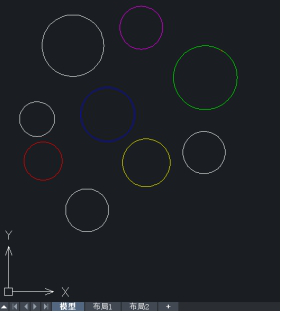
1.在下方命令行中輸入快捷鍵命令FI,回車后打開圖形搜索定位;


2.在彈出的圖形搜索定位對話框中將對象類型選擇為“圓”,特性為“顏色”,值選擇為“白色”,然后點擊下方的“添加特性”,單擊查找,它就會把符合條件3對象全部在查找結果中顯示出來,如下圖所示:
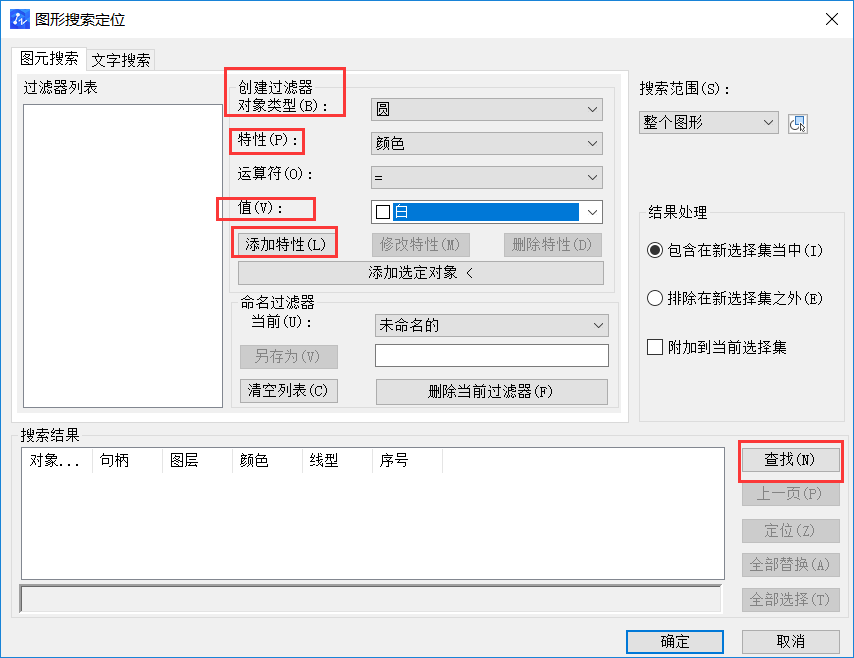
3.而如果單擊“確定”的話則會將查找結果在繪圖區域中顯示出來,如下圖所示:

所以對象過濾器這個功能非常好用,只需輸入自己需要的搜索條件就可以輕松把對象選擇出來了,在制圖中更加快捷方便,希望這一技巧的學習對自己有所幫助。
推薦閱讀:CAD制圖軟件
推薦閱讀:國產CAD
· 中望軟件杭州峰會成功舉辦,“CAD+”賦能浙江智造縱深發展2025-06-25
·中望3D 2026全球發布:開啟設計仿真制造協同一體化時代2025-06-13
·中望軟件攜手鴻蒙、小米共建國產大生態,引領工業設計新時代2025-06-01
·中望軟件2025年度產品發布會圓滿舉行:以“CAD+”推動工業可持續創新2025-05-26
·中望CAD攜手鴻蒙電腦,打造“多端+全流程”設計行業全場景方案2025-05-13
·中望軟件蕪湖峰會圓滿召開,共探自主CAx技術助力企業數字化升級最佳實踐2025-04-27
·中望軟件亮相法國 BIM World 展會: 以CAD技術創新賦能工程建設行業數字化轉型2025-04-27
·數字化轉型正當時!中望+博超全國產電力行業解決方案助力行業創新發展2025-03-27
·玩趣3D:如何應用中望3D,快速設計基站天線傳動螺桿?2022-02-10
·趣玩3D:使用中望3D設計車頂帳篷,為戶外休閑增添新裝備2021-11-25
·現代與歷史的碰撞:阿根廷學生應用中望3D,技術重現達·芬奇“飛碟”坦克原型2021-09-26
·我的珠寶人生:西班牙設計師用中望3D設計華美珠寶2021-09-26
·9個小妙招,切換至中望CAD竟可以如此順暢快速 2021-09-06
·原來插頭是這樣設計的,看完你學會了嗎?2021-09-06
·玩趣3D:如何巧用中望3D 2022新功能,設計專屬相機?2021-08-10
·如何使用中望3D 2022的CAM方案加工塑膠模具2021-06-24
·如何將用戶畫圖時某些不需要的信息找出來并刪掉2020-02-20
·CAD如何選取指定圖層的所有對象2025-01-08
·CAD如何保存成stl文件格式2016-03-03
·CAD快速取消外部參照圖片2024-11-29
·CAD中標注的快捷鍵大全2020-02-21
·CAD怎樣隱藏約束2025-06-26
·CAD打不開怎么辦?2023-12-18
·CAD怎么調整傾斜對象到水平位置2019-01-23
















